Perbaiki Amazon Kindle Tidak Muncul di PC
Diterbitkan: 2022-04-30
Kindle Amazon telah berevolusi dari pembaca e-book sederhana menjadi produk yang berguna dan efektif yang disukai banyak konsumen. Telah menjadi garda depan e-reader Amazon, dengan ukuran kecil dan sistem operasi Android. Meskipun terus diperbarui untuk mengikuti semua peningkatan Microsoft Windows, Kindle terkenal karena masalah koneksi. Artikel ini akan membantu Anda mengatasi Kindle yang tidak muncul pada masalah PC. Lanjut membaca!
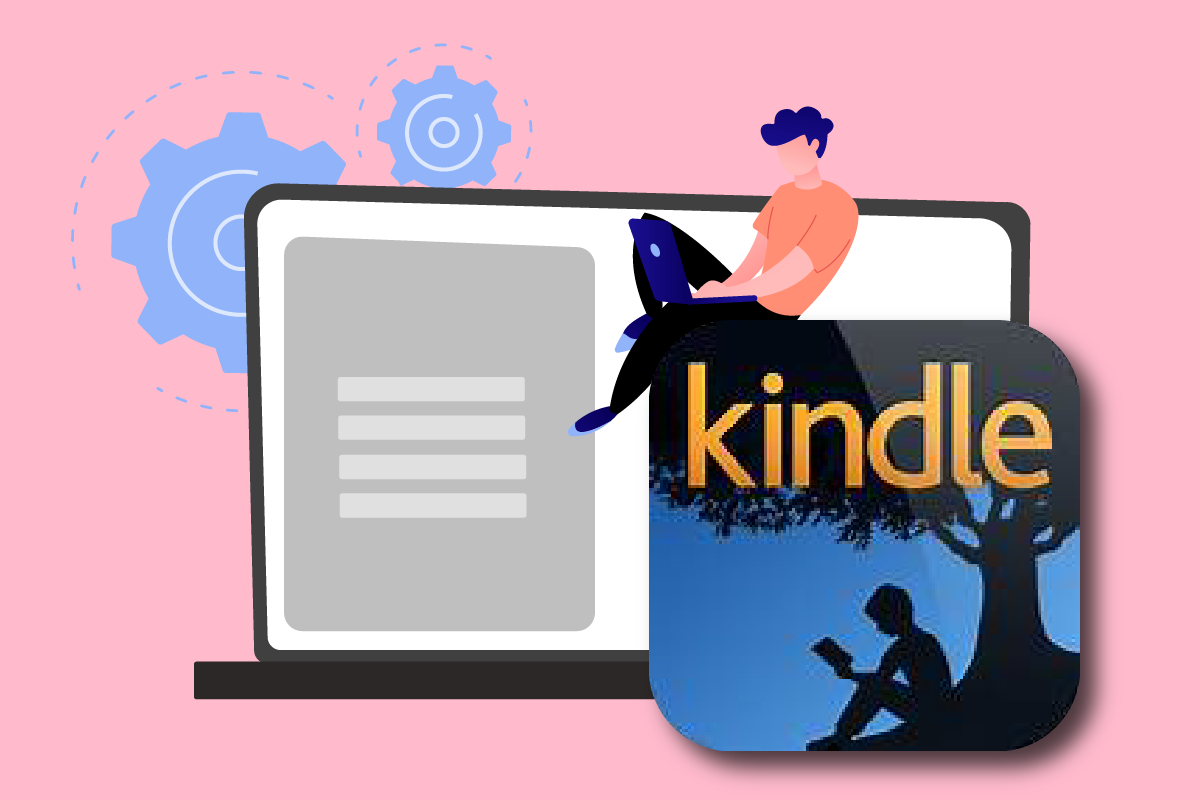
Isi
- Cara Memperbaiki Amazon Kindle Tidak Muncul di PC
- Metode 1: Hubungkan Kabel USB dengan Benar
- Metode 2: Isi daya Amazon Kindle
- Metode 3: Mulai Ulang Perangkat Kindle
- Metode 4: Perbarui Perangkat Kindle
- Metode 5: Matikan Otentikasi PIN
- Metode 6: Hubungkan Kindle Menggunakan Kaliber
- Metode 7: Aktifkan ADB
- Metode 8: Instal Driver Kindle sebagai Driver MTP
- Metode 9: Instal Ulang Driver Pengontrol USB
- Metode 10: Nonaktifkan Fitur Penangguhan Selektif USB
- Metode 11: Tetapkan Huruf Drive
- Metode 12: Instal ulang Kindle
- Metode 13: Lakukan Hard Reset
Cara Memperbaiki Amazon Kindle Tidak Muncul di PC
Kindle memungkinkan pengguna untuk mencari, membeli, dan mengunduh berbagai e-book, majalah, dan bahan bacaan lainnya. Amazon juga membuat perangkat keras, dan e-reader semakin populer dalam beberapa tahun terakhir. Beberapa poin lagi tentang Amazon Kindle diberikan di bawah ini:
- Amazon terus memperbarui gadget ini dengan peningkatan OS Windows Microsoft.
- Ada beberapa contoh ketika Kindle menolak untuk terhubung ke sistem operasi setelah diperbarui ke edisi terbaru.
Kami akan menunjukkan kepada Anda apa yang harus dilakukan jika komputer Anda tidak mengenali Kindle Anda di pos ini. Solusi untuk masalah ini sederhana untuk diterapkan. Pastikan Anda melalui semua opsi sampai Anda menemukan satu yang akan menyelesaikan masalah Kindle yang tidak muncul dengan benar.
Metode 1: Hubungkan Kabel USB dengan Benar
Pertama, Anda harus melihat apakah port USB komputer Anda atau kabelnya sendiri mengalami kesulitan fisik. Kabel USB digunakan untuk menghubungkan Kindle ke Windows.
- Ada dua jenis kabel USB: satu yang dapat mengisi daya dan yang lainnya dapat mengisi dan mengirim data. Anda harus memastikan bahwa Anda memiliki kabel USB dalam kondisi baik .
- Hubungkan ke PC Anda menggunakan berbagai kabel USB . Kabel USB lain yang disertakan dengan ponsel cerdas Anda juga dapat digunakan.
- Hubungkan perangkat terpisah ke port USB Anda untuk menguji operasinya . Misalnya, jika Anda memiliki webcam eksternal, Anda dapat menghubungkannya ke port USB.
- Anda juga dapat menguji port yang berbeda untuk melihat apakah Kindle Anda dikenali.
- Jika Anda telah menentukan bahwa kabel adalah masalahnya, Anda dapat mencoba kabel USB baru untuk memperbaiki Kindle yang tidak muncul pada masalah PC.

Metode 2: Isi daya Amazon Kindle
Pengguna yang mengalami masalah yang sama mencoba mengisi daya Kindle mereka selama lebih dari 30 menit . Setelah itu, mereka mereset Kindle mereka dan berhasil menghubungkan pembaca e-book mereka ke komputer mereka.
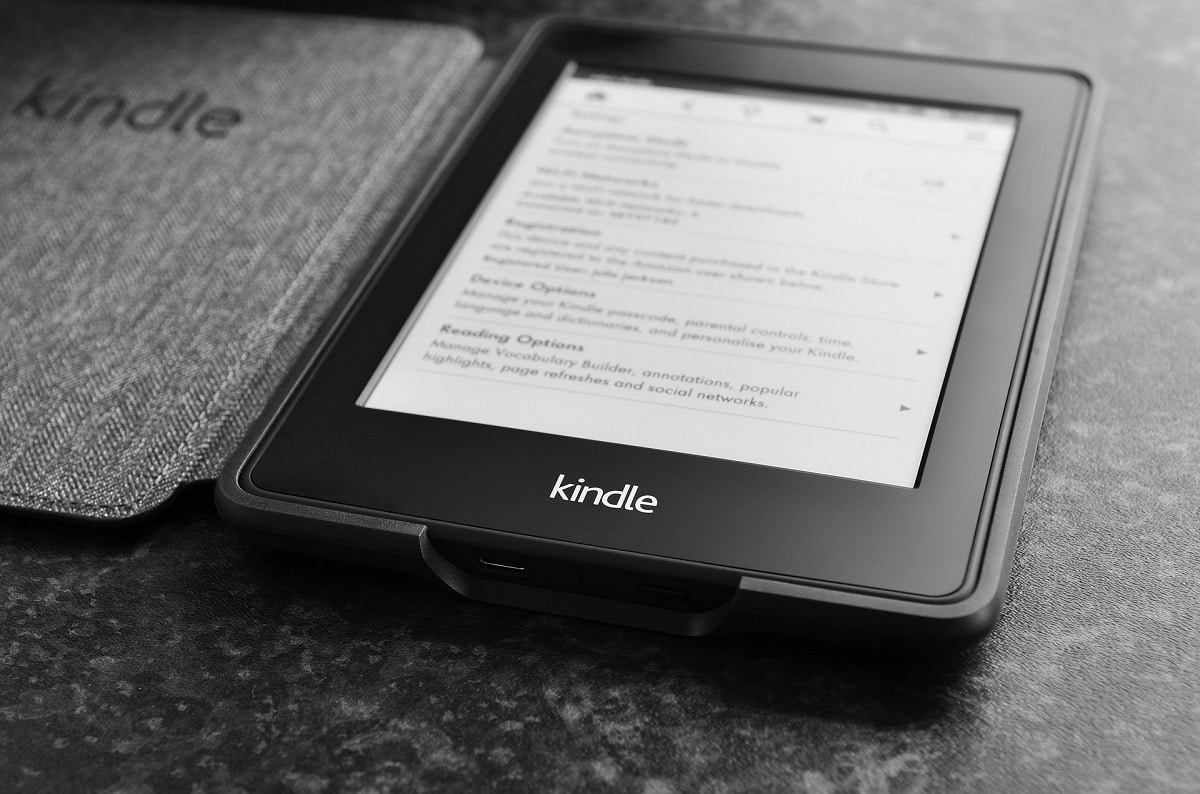
Baca Juga: Cara Memperbaiki Buku Kindle tidak mengunduh
Metode 3: Mulai Ulang Perangkat Kindle
Memulai ulang Kindle juga dapat membantu menyelesaikan masalah. Ini adalah salah satu masalah pemecahan masalah dasar yang harus muncul di pikiran Anda. Ikuti langkah-langkah di bawah ini.
1. Hubungkan Kindle Anda ke PC dengan koneksi USB fungsional dan matikan seluruhnya.
2. Kemudian, restart PC dan lihat apakah perangkat kerasnya ditemukan.
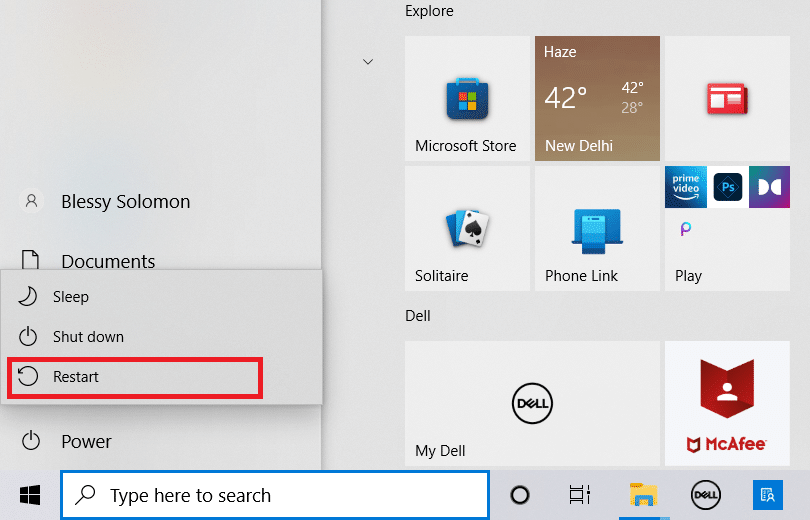
3. Selama 40 detik, tahan tombol daya untuk memulai ulang perangkat Kindle Anda.
Metode 4: Perbarui Perangkat Kindle
Jika memulai ulang perangkat tidak membantu Anda, perbarui perangkat Anda untuk mengatasi masalah tersebut. Untuk melakukannya, ikuti langkah-langkah di bawah ini.
1. Ketuk ikon tiga titik .
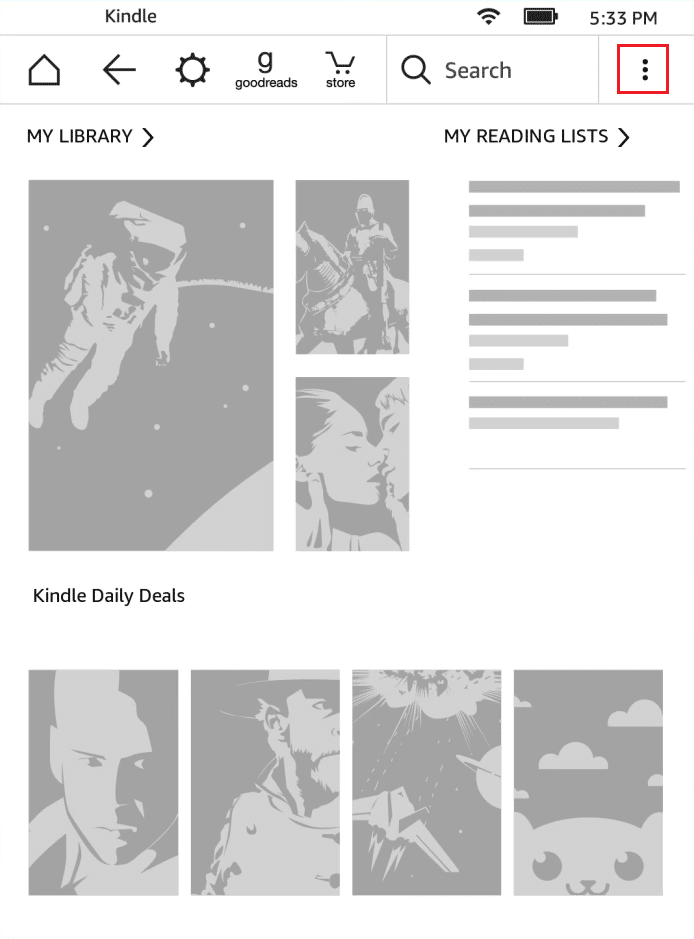
2. Di sini, pilih Pengaturan .
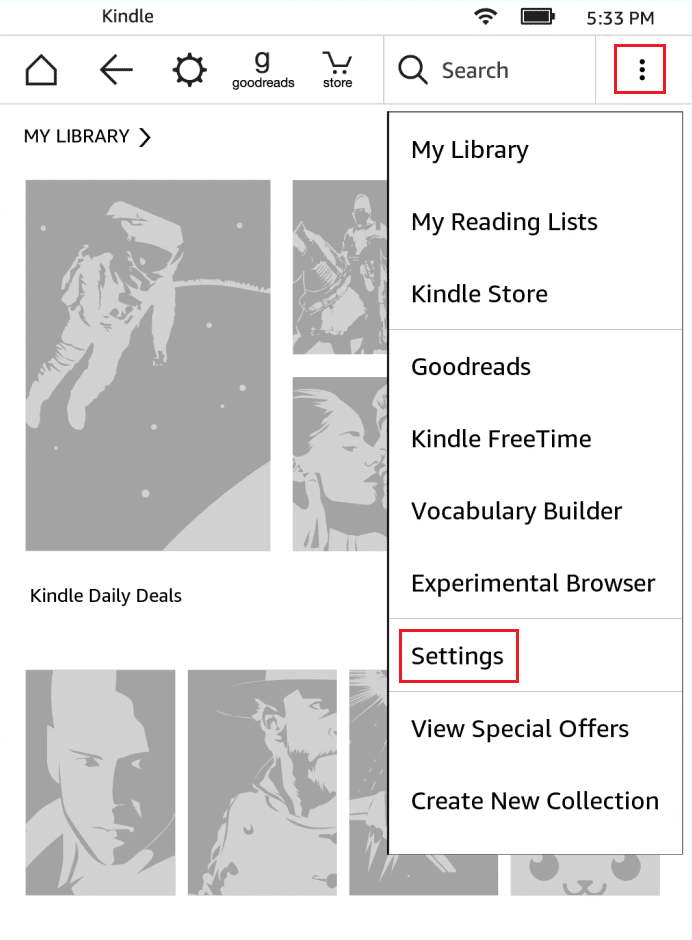
3. Kemudian, ketuk Perbarui Kindle Anda .
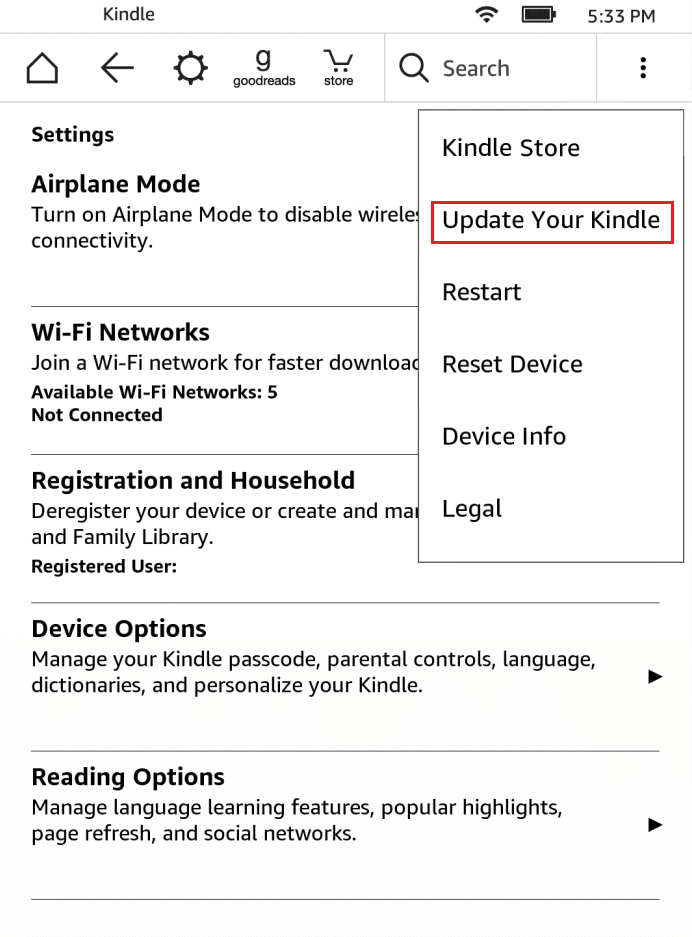
4. Sekarang, ketuk OK untuk mengonfirmasi.
5. Setelah pembaruan selesai, mulai ulang perangkat Kindle Anda .
Baca Juga: Cara Menghubungkan Kindle Fire ke Televisi
Metode 5: Matikan Otentikasi PIN
Pastikan otentikasi PIN Kindle Anda dimatikan. Di Kindle, ada opsi yang menambahkan tingkat keamanan ekstra. Anda dapat mematikan fungsi sepenuhnya atau memastikan bahwa PIN Anda dimasukkan saat menghubungkan.
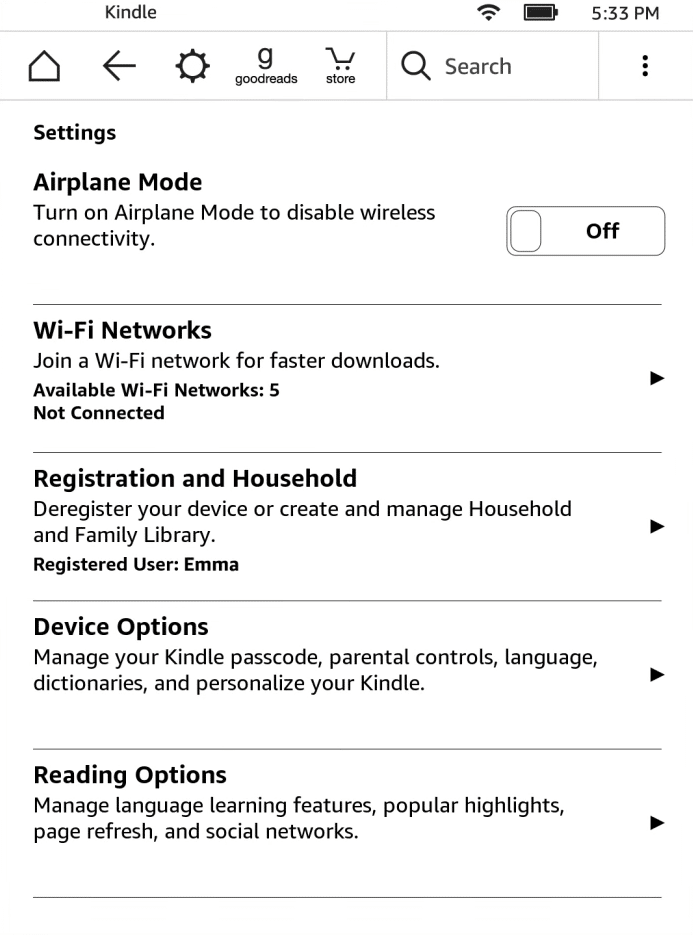
Metode 6: Hubungkan Kindle Menggunakan Kaliber
Anda juga dapat menggunakan Calibre untuk menautkan Kindle ke PC Anda. Ikuti langkah-langkah di bawah ini.
1. Matikan komputer dan Kindle Anda, lalu cabut semua kabel.
2. Setelah Anda menghidupkan kembali komputer, buka Calibre dan coba sambungkan Kindle Anda ke sana.
Catatan: Unduh Calibre dari situs web resmi jika Anda tidak memilikinya di PC Anda.
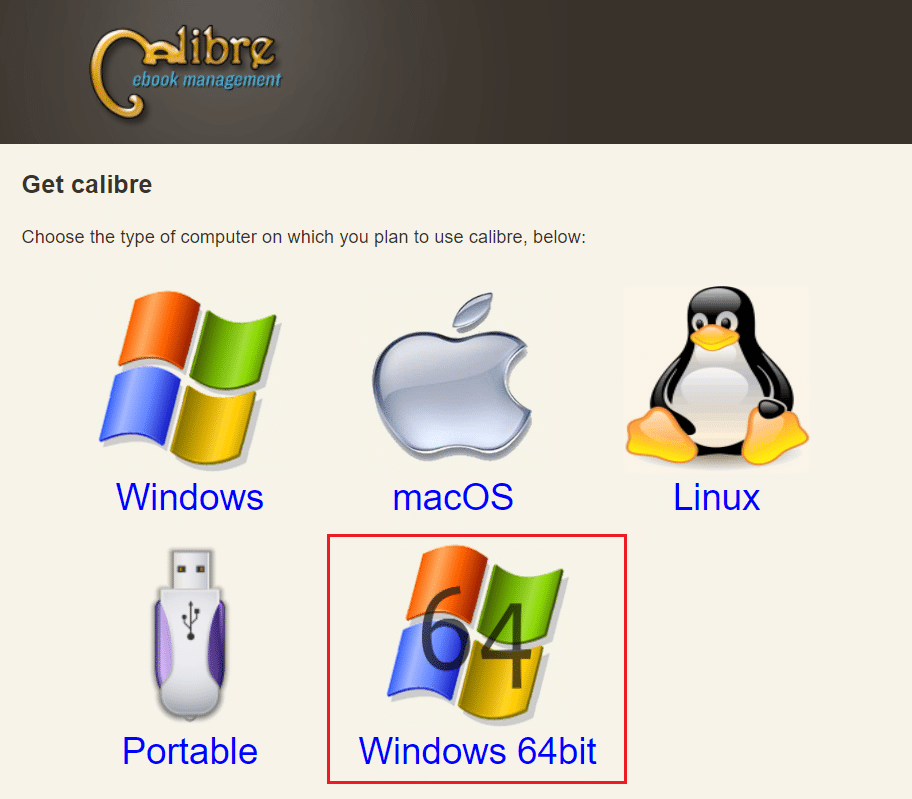
Periksa apakah Kindle tidak muncul pada masalah PC telah diperbaiki dengan menyalakan pembaca e-book Anda.
Baca Juga: Cara Mempercepat Firestick
Metode 7: Aktifkan ADB
Mengaktifkan kemampuan Android Debug Bridge (ADB) di Kindle Anda adalah opsi lain untuk mengatasi masalah ini. Ikuti langkah-langkah di bawah ini.
1. Buka Pengaturan dan ketuk Opsi Perangkat .
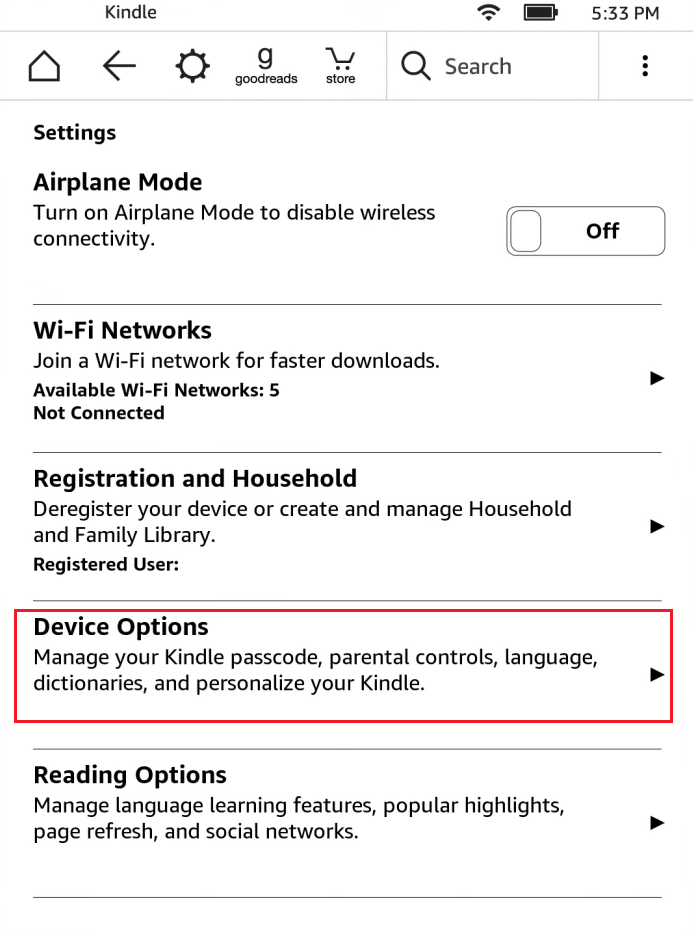
2. Nyalakan sakelar untuk opsi kapabilitas ADB .
Catatan: Jika sudah diaktifkan di perangkat Anda , Anda dapat mematikannya dan melihat apakah itu menyelesaikan masalah.
Metode 8: Instal Driver Kindle sebagai Driver MTP
Mungkin komputer Anda tidak mengidentifikasi Kindle Anda karena drivernya belum dimuat dengan benar. Mungkin, driver telah rusak atau tidak lagi tersedia. Jadi, opsi yang paling efektif adalah memperbarui atau menginstal driver Kindle. Perhatikan prosedur yang harus Anda ikuti:
1. Tekan tombol Windows . Ketik Device Manager dan klik Open .
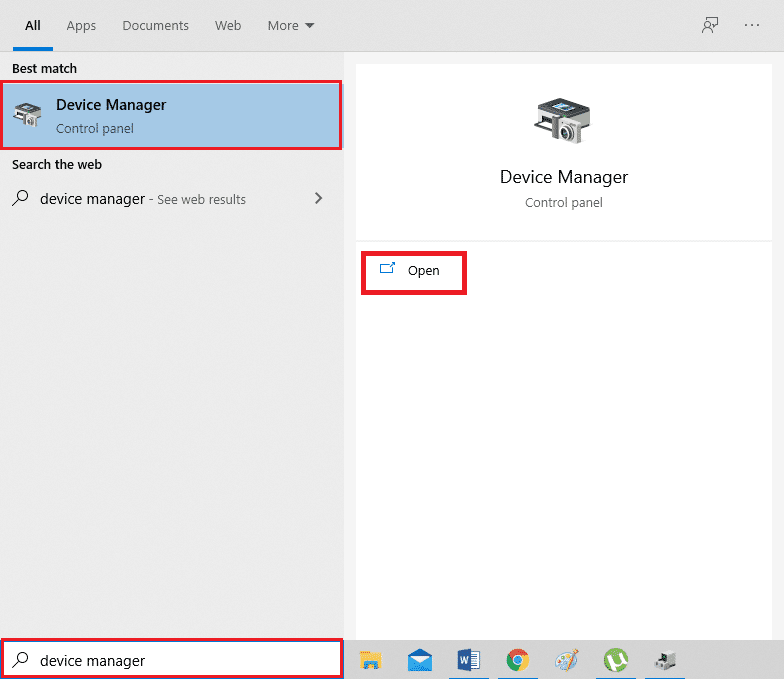
2. Perluas Perangkat Portabel dengan mengklik dua kali di atasnya.
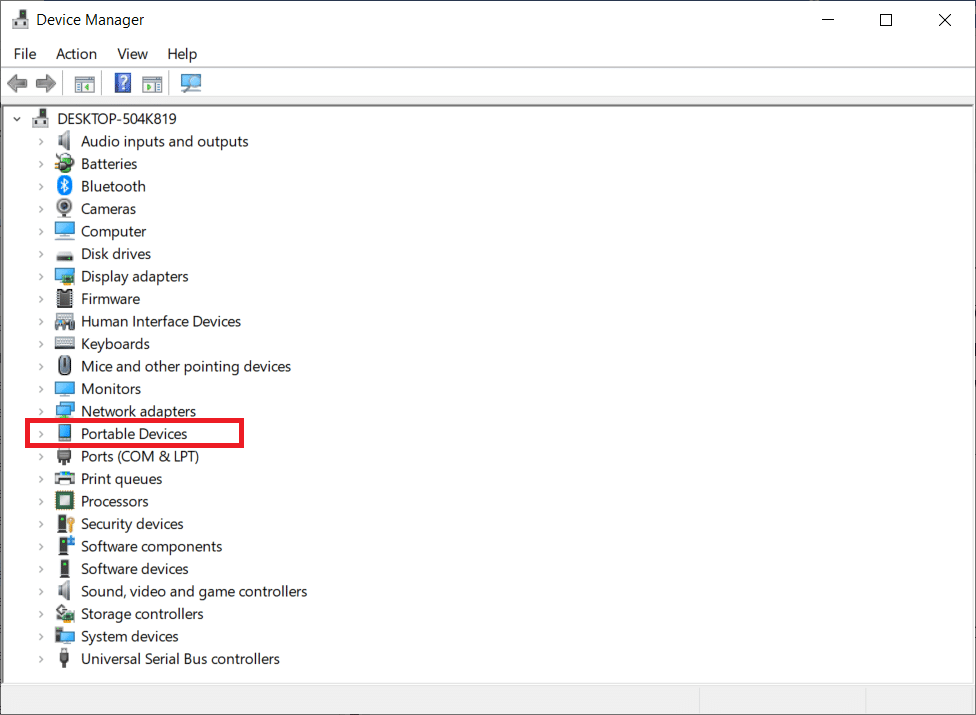
3. Klik kanan pada Perangkat MTP atau Kindle dan pilih Perbarui driver .
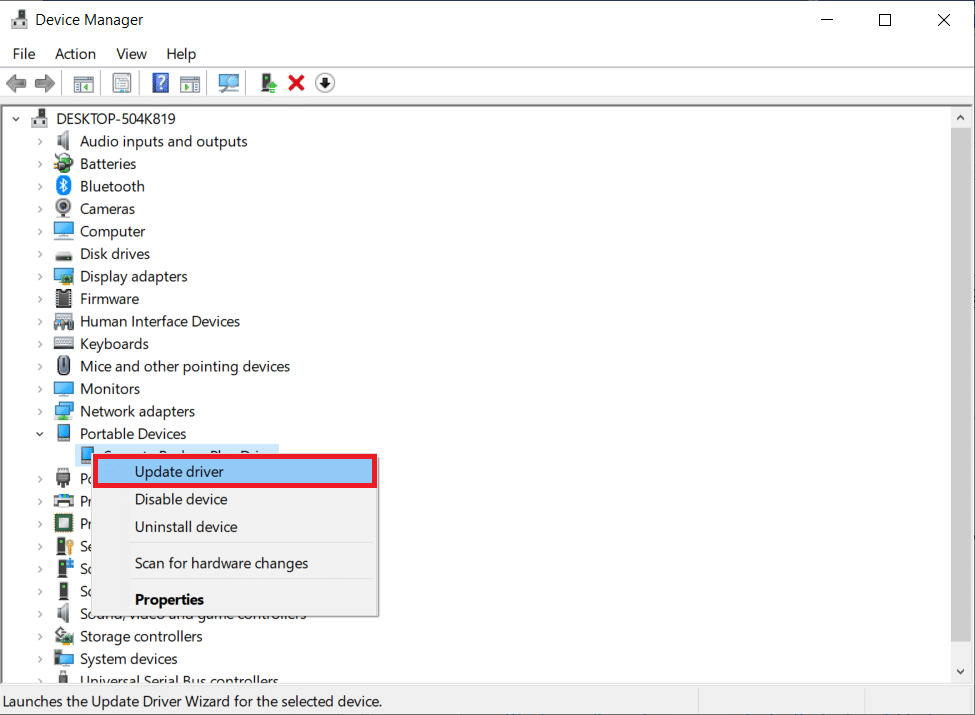
4. Pilih opsi Browse my computer for driver software .
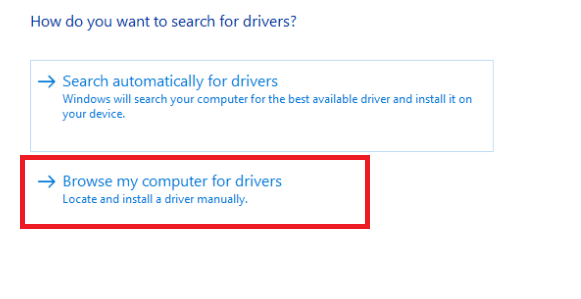
5. Klik Biarkan saya memilih dari daftar driver yang tersedia di komputer saya .
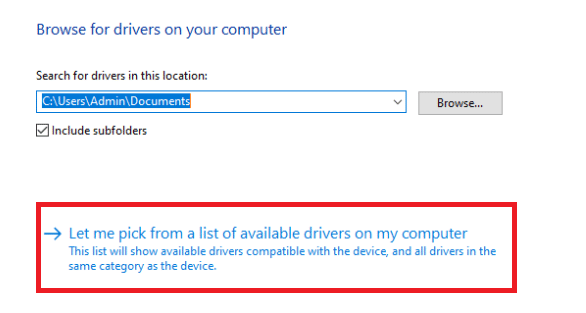
6. Periksa opsi Tampilkan perangkat keras yang kompatibel.
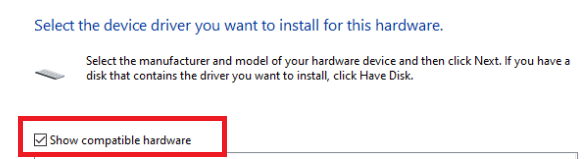
7. Klik Next setelah memilih MTP USB Device .
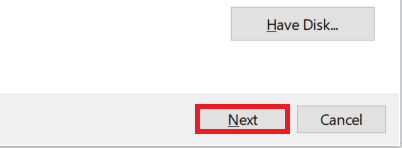
8. Ikuti petunjuk di layar untuk menginstal driver Kindle.
Baca Juga: Perbaiki Kesalahan Driver Bluetooth di Windows 10
Metode 9: Instal Ulang Driver Pengontrol USB
Bisa dibayangkan bahwa driver pengontrol USB, yang bertugas menghubungkan, mengidentifikasi, dan mengelola semua koneksi USB ke komputer Anda, rusak atau tidak berfungsi dengan benar. Akibatnya, Anda harus menginstal ulang pengandar ini pada langkah ini dan melihat apakah itu menyelesaikan masalah. Untuk melakukannya, Anda harus mengikuti langkah-langkah di bawah ini dan memperbaiki Kindle tidak muncul di PC.

1. Tekan tombol Windows , ketik Device Manager dan klik Open .
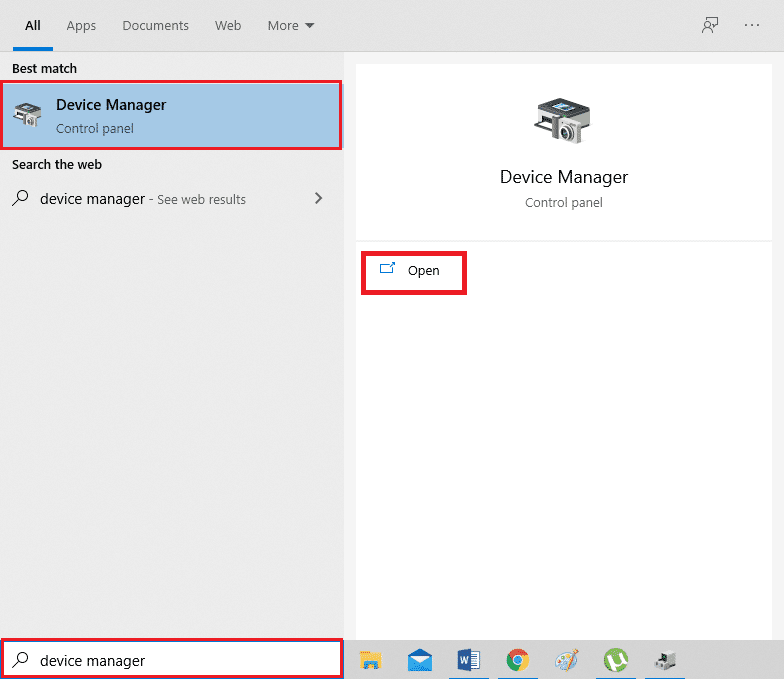
2. Perluas Universal Serial Bus Controllers dengan mengklik dua kali di atasnya.
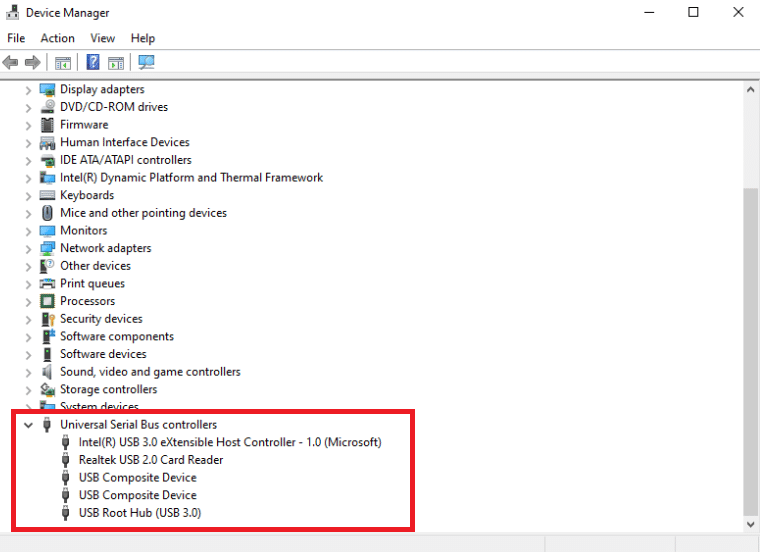
3. Klik kanan pada driver pengontrol USB dan pilih Uninstall device dari menu konteks.
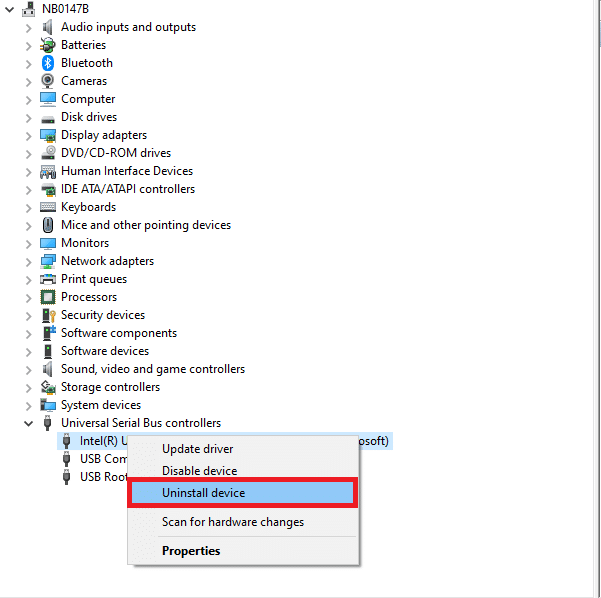
4. Konfirmasi prompt dengan mengklik Uninstall .
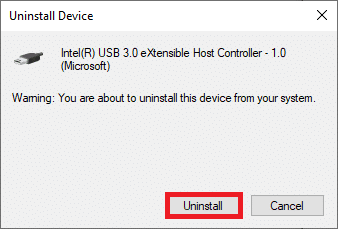
5. Untuk menghapus driver ini sepenuhnya dari komputer Anda, ikuti petunjuk di layar.
6. Ulangi langkah untuk driver USB lainnya.
7. Nyalakan ulang komputer setelah menghapus driver ini, dan sistem operasi akan menginstal ulang secara otomatis.
Metode 10: Nonaktifkan Fitur Penangguhan Selektif USB
Jika Anda masih bingung tentang apa yang harus dilakukan jika komputer Anda tidak mengenali Kindle Anda, nonaktifkan opsi penangguhan selektif USB. Ini diaktifkan di laptop portabel untuk menghemat daya dan memperpanjang masa pakai baterai secara default. Namun, ini dapat menyebabkan masalah koneksi USB. Akibatnya, Anda dapat mencoba menonaktifkannya untuk menyelesaikan masalah. Berikut cara melakukannya:
1. Tekan tombol Windows . Ketik Control Panel dan luncurkan.
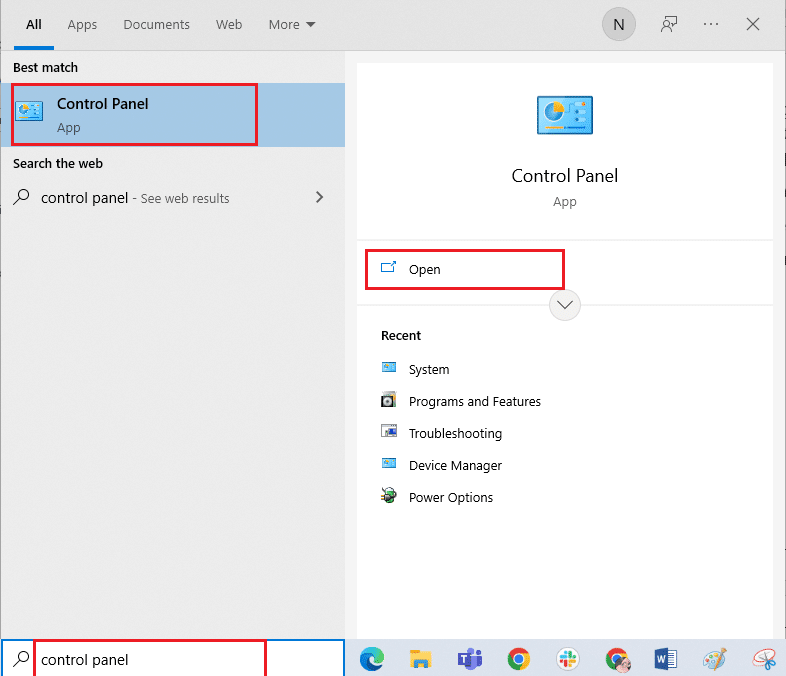
2. Pastikan View By diatur ke Category . Pilih Perangkat Keras dan Suara .
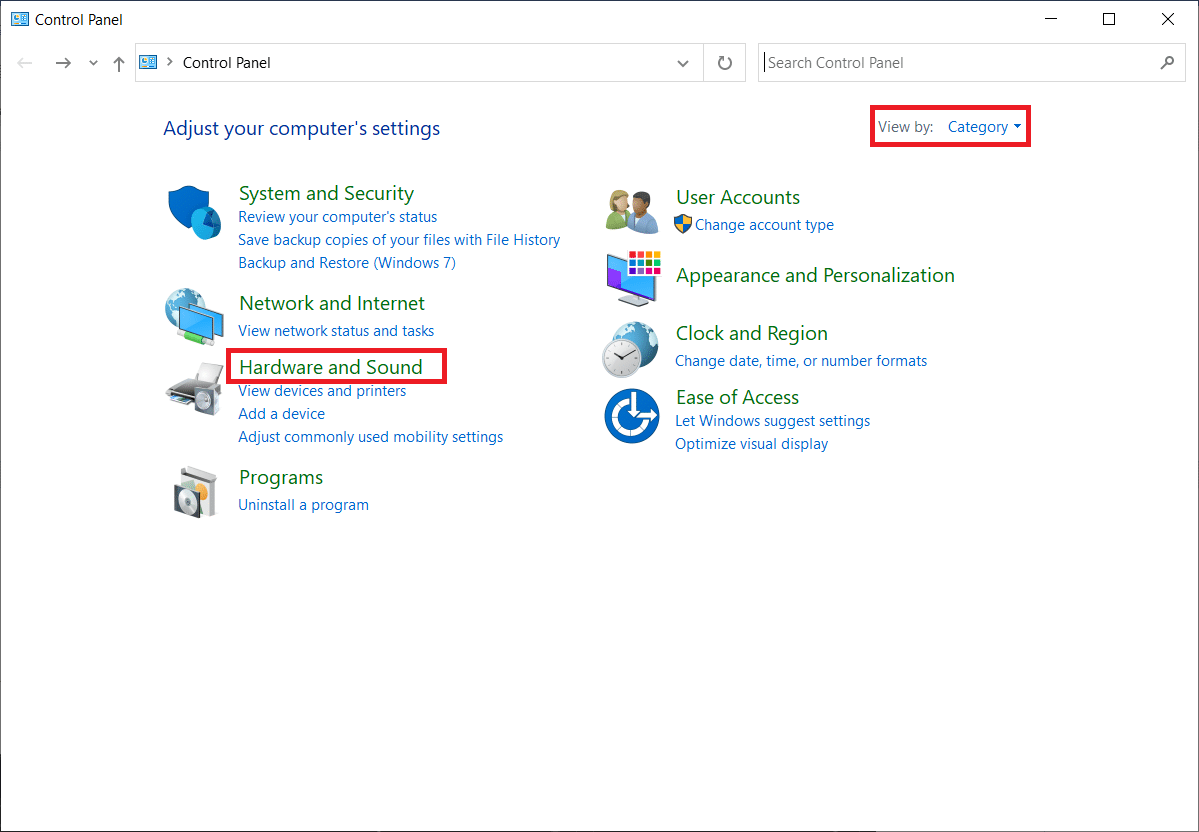
3. Pilih Opsi Daya .
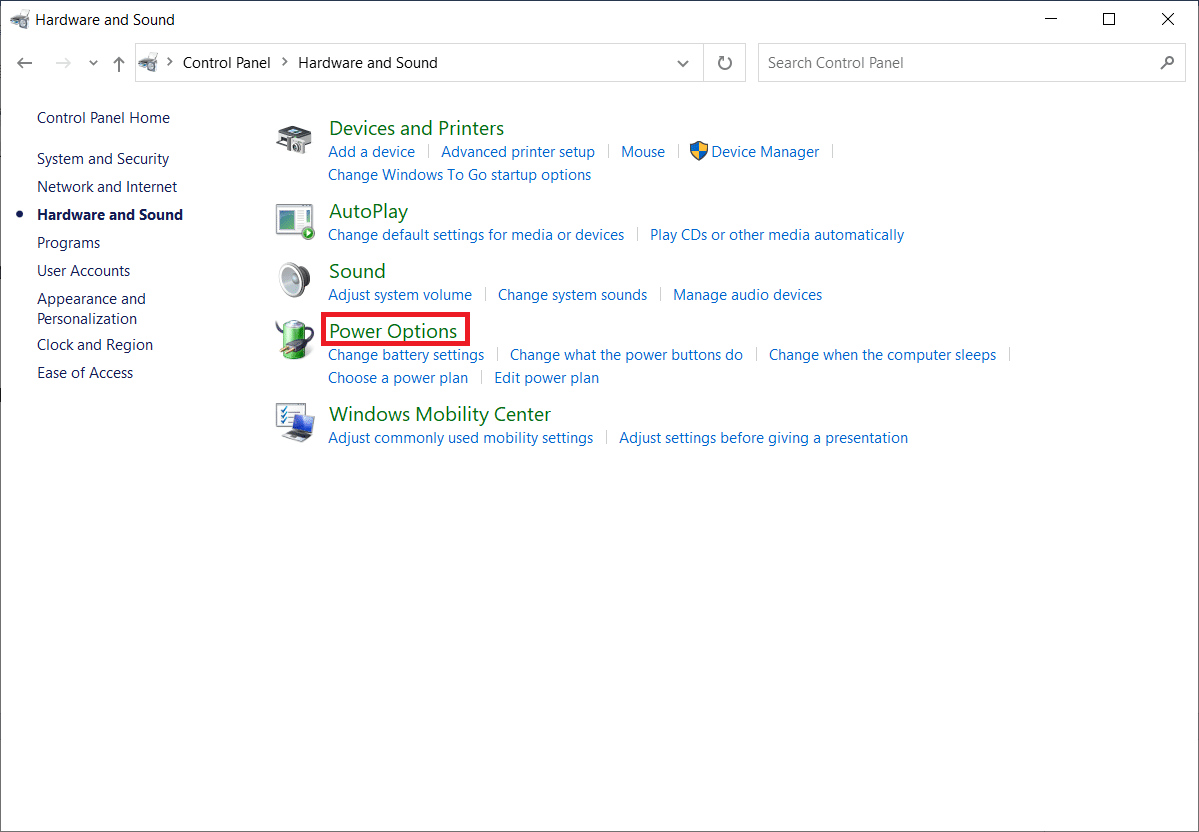
4. Kemudian, klik Ubah Pengaturan Paket .
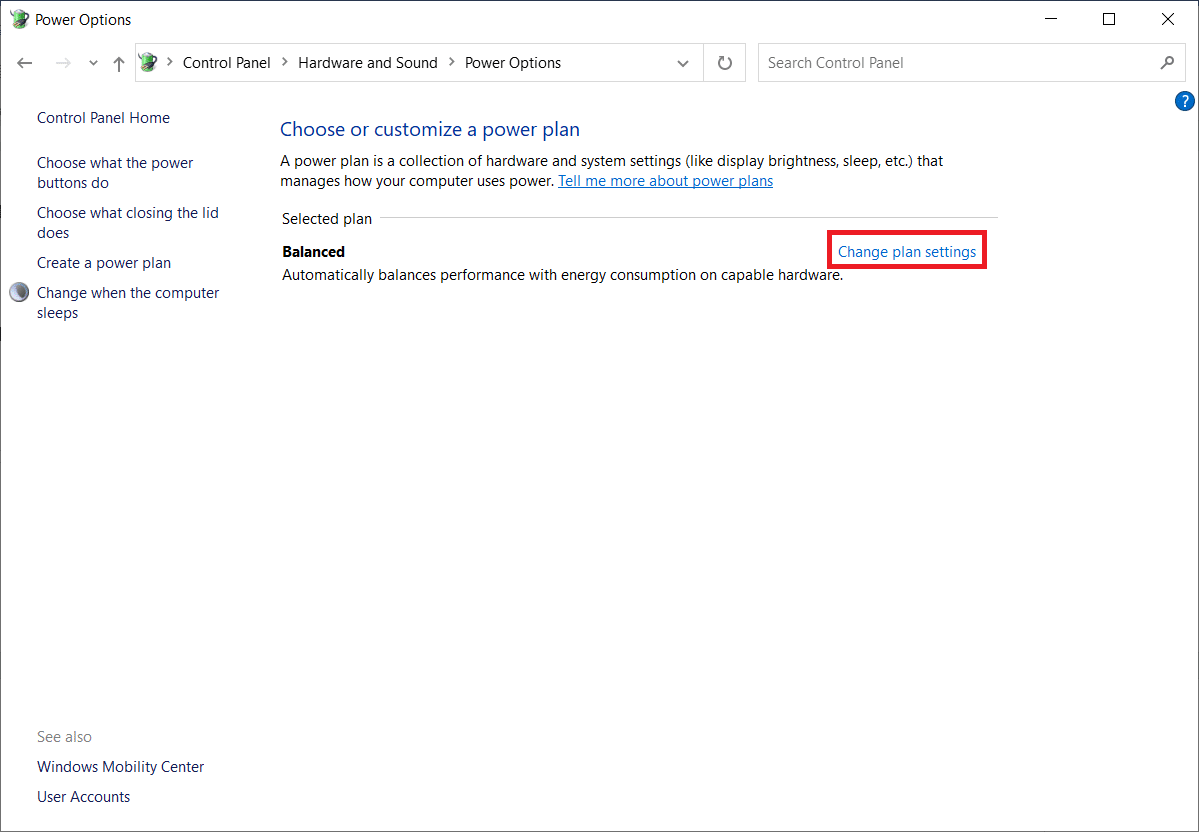
5. Klik Ubah pengaturan daya lanjutan .
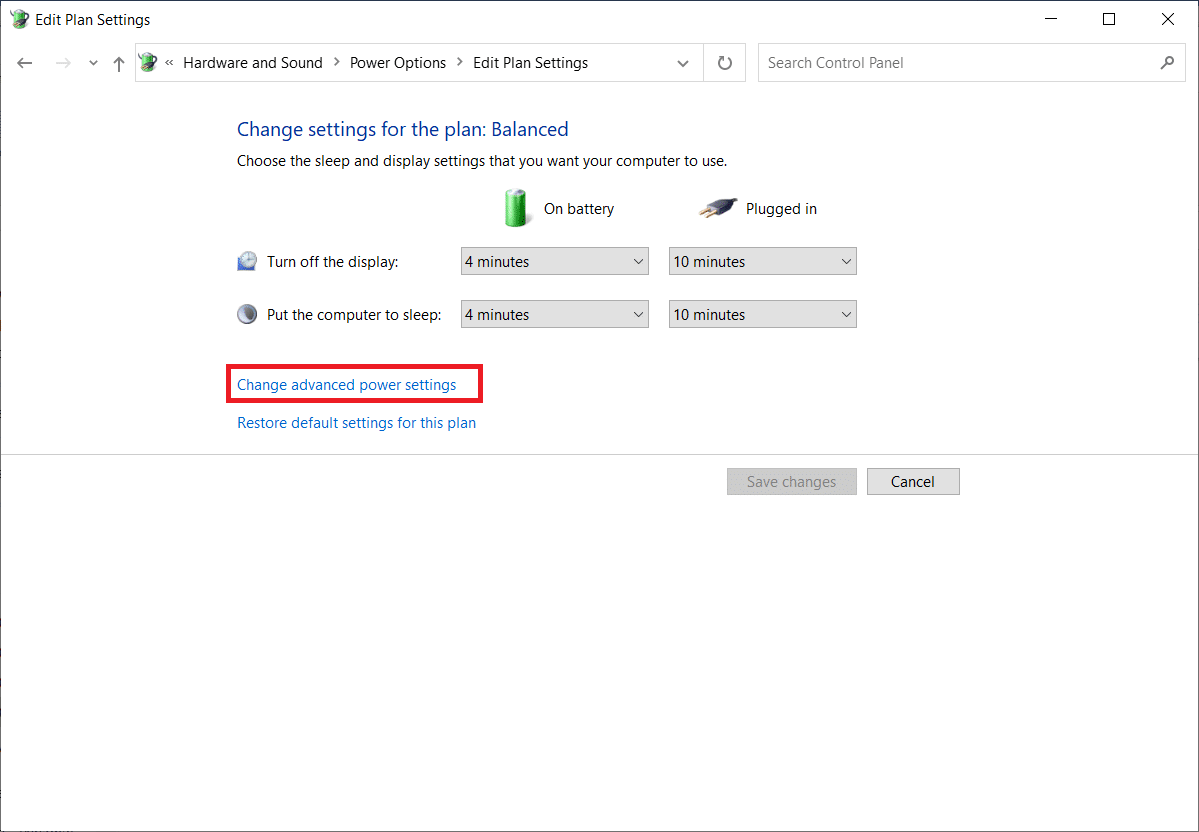
6. Buka folder Pengaturan USB .
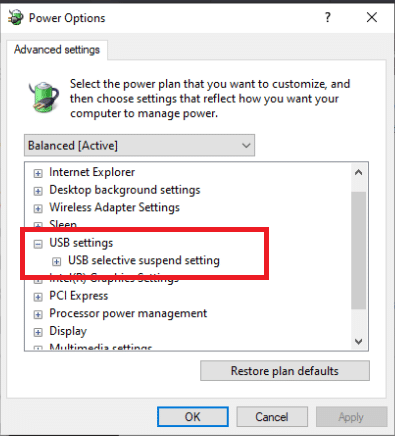
7. Pilih Disabled untuk opsi Battery and Plugged In di bawah USB Selective Suspend Setting .
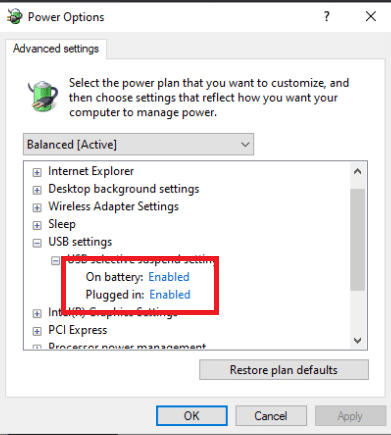
8. Klik Terapkan dan kemudian OK .
Metode 11: Tetapkan Huruf Drive
Dalam situasi yang jarang terjadi, Kindle dapat dideteksi sebagai perangkat penyimpanan daripada perangkat multimedia oleh komputer. Jika Anda memerlukan akses ke file di Kindle, tetapkan huruf drive dari jendela manajemen disk, dan itu akan mulai berfungsi dengan benar. Untuk melakukannya, Anda perlu:
1. Klik kanan pada menu Start dan pilih Disk Management .
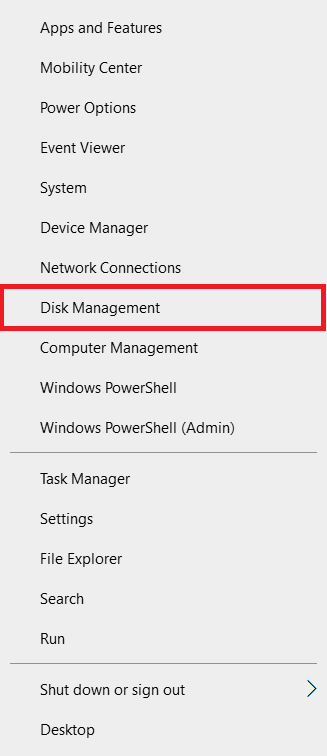
2. Klik kanan pada perangkat Kindle dan pilih Change Driver Letter and Paths …
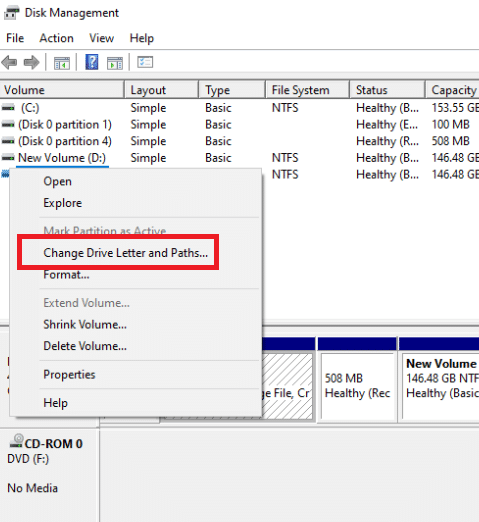
3. Pilih huruf dan klik Tambah .
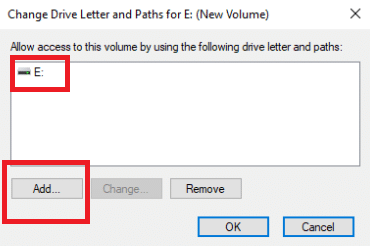
4. Simpan perubahan Anda dan tutup jendela setelah selesai.
5. Kembali ke File Explorer dan verifikasi bahwa Kindle sekarang dapat diakses.
Baca Juga: Perbaiki Perangkat Amazon KFAUWI yang Muncul di Jaringan
Metode 12: Instal ulang Kindle
Anda juga dapat mencoba menginstal ulang versi terbaru perangkat lunak Kindle untuk Windows 10 untuk memperbaiki masalah. Ikuti langkah-langkah di bawah ini untuk menginstal ulang Kindle dan memperbaiki Kindle tidak muncul di PC.
1. Tekan tombol Windows + I secara bersamaan untuk membuka Pengaturan .
2. Klik Aplikasi .
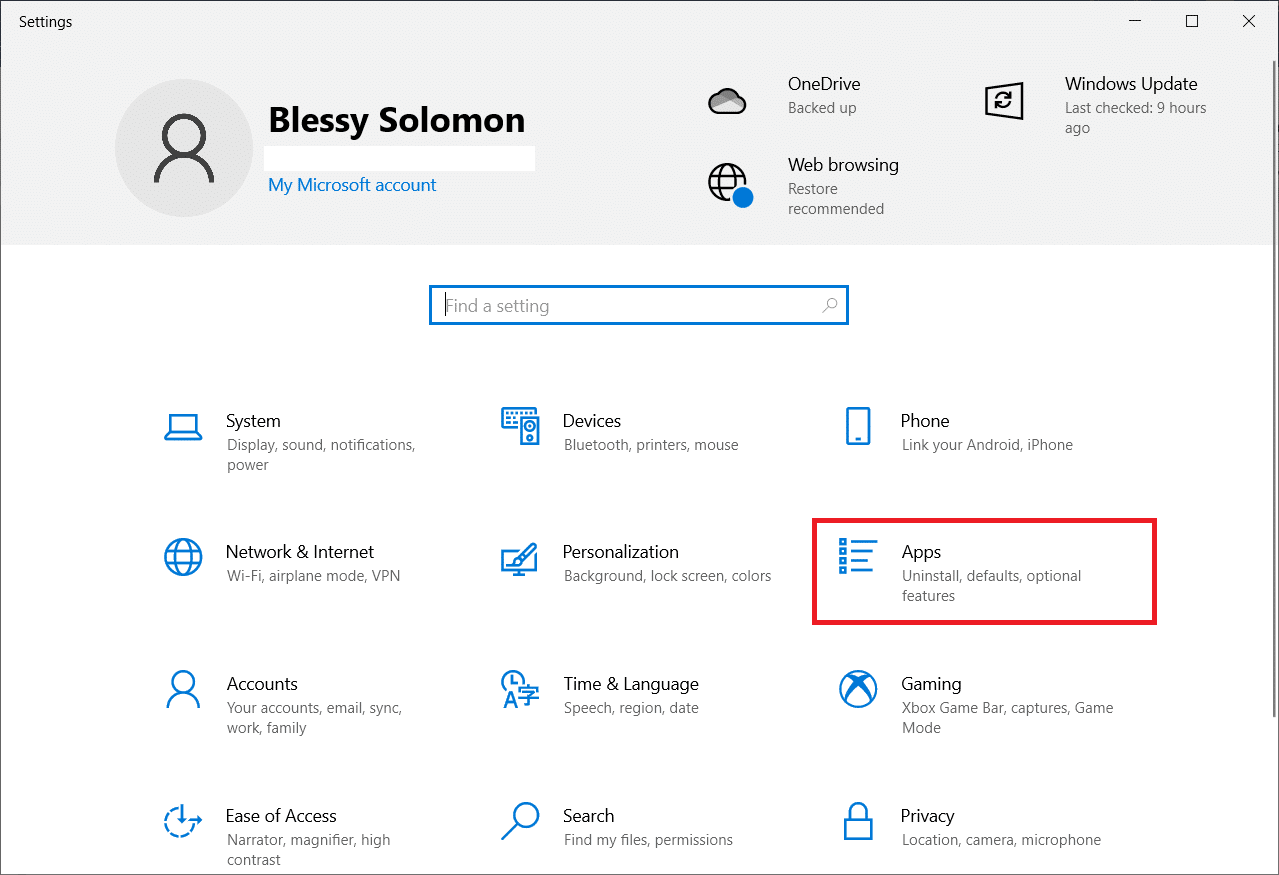
3. Gulir ke bawah dan pilih Amazon Kindle .
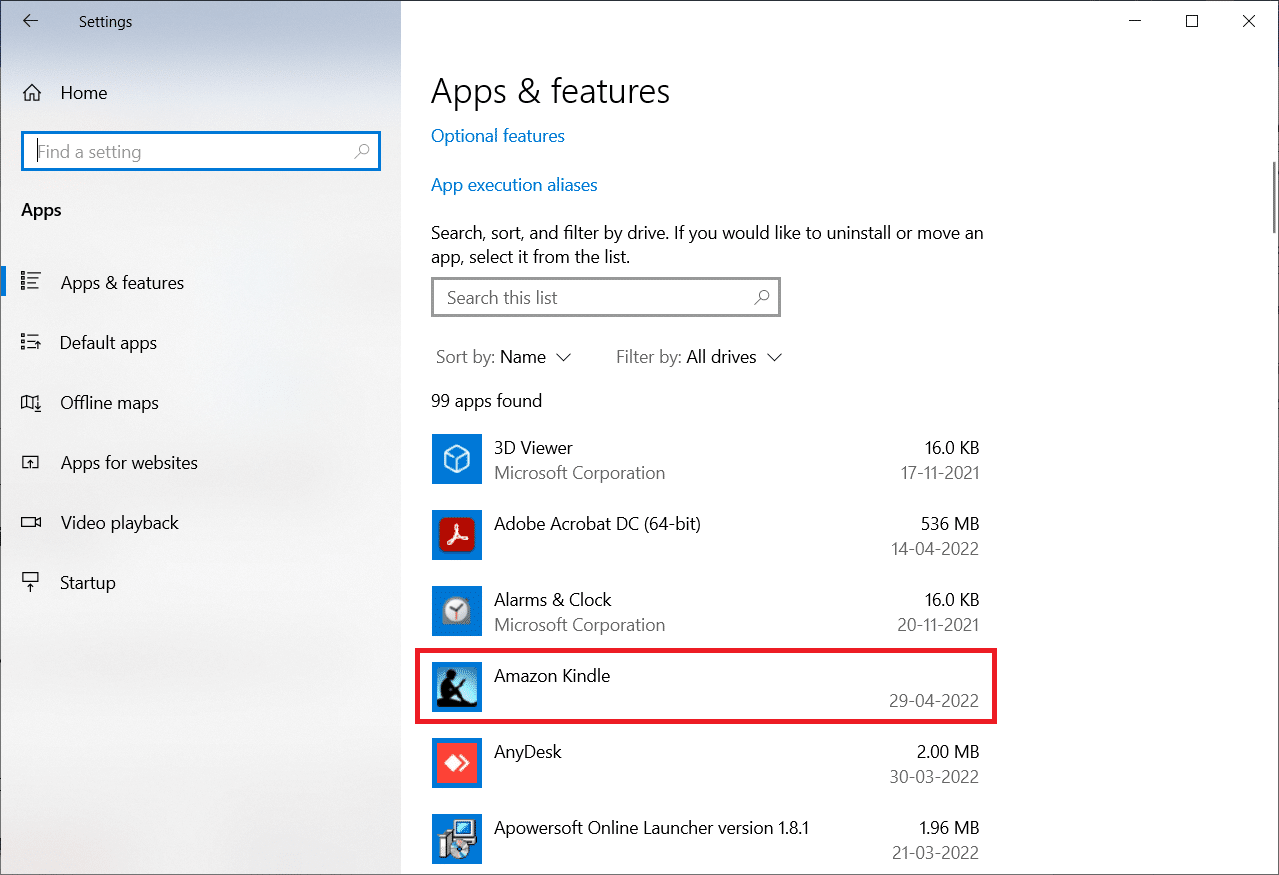
4. Klik Uninstall .
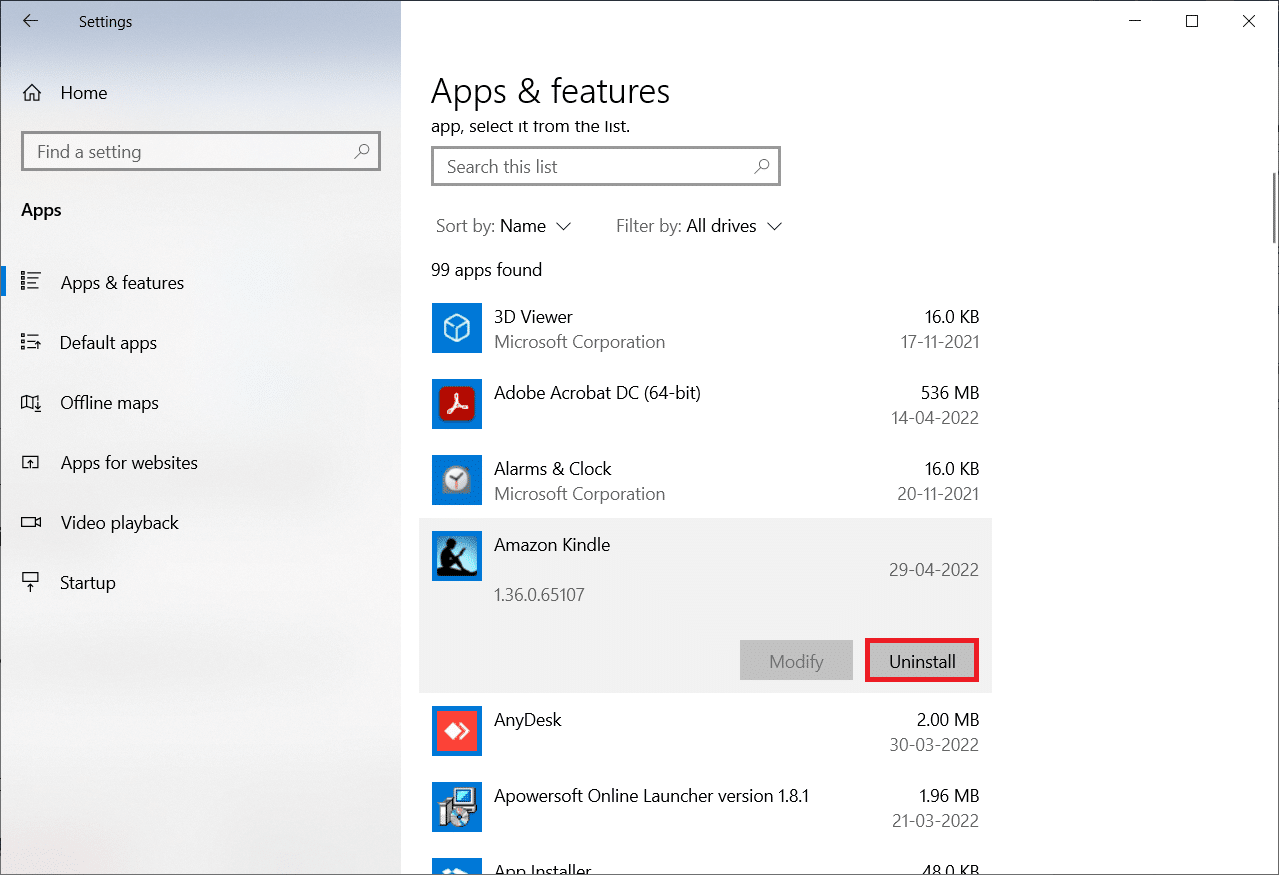
5. Sekali lagi, klik Uninstall di pop-up.
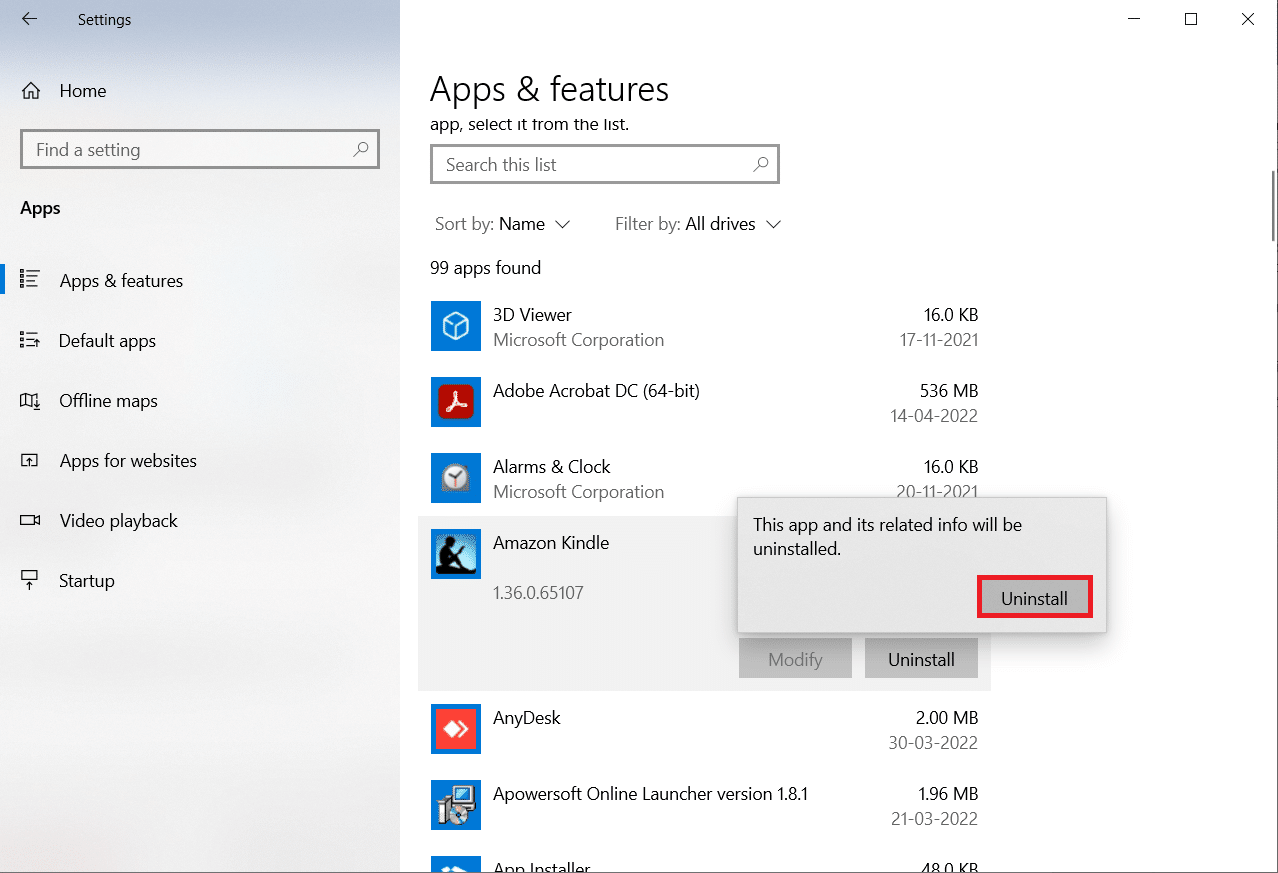
6. Klik Uninstall di jendela uninstall.
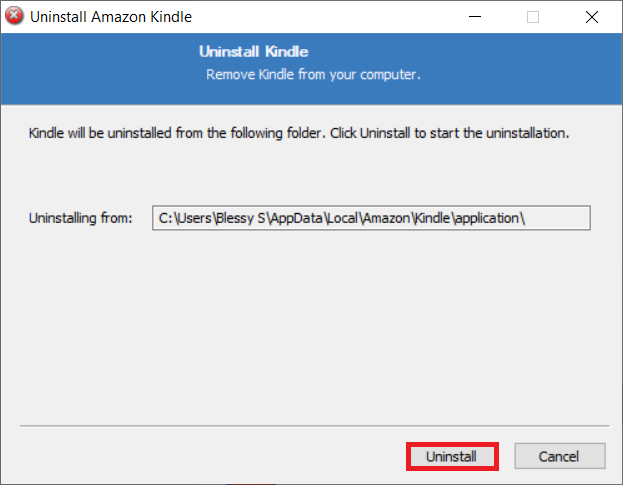
7. Klik Selesai untuk menyelesaikan penghapusan instalasi.
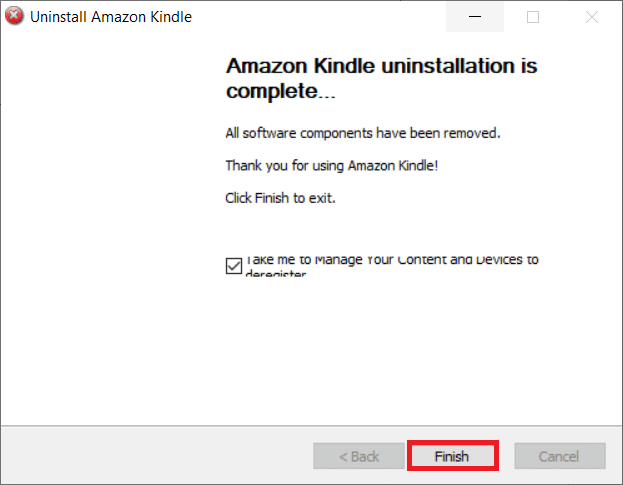
8. Ketik %localappdata% di bilah Pencarian Windows dan buka.
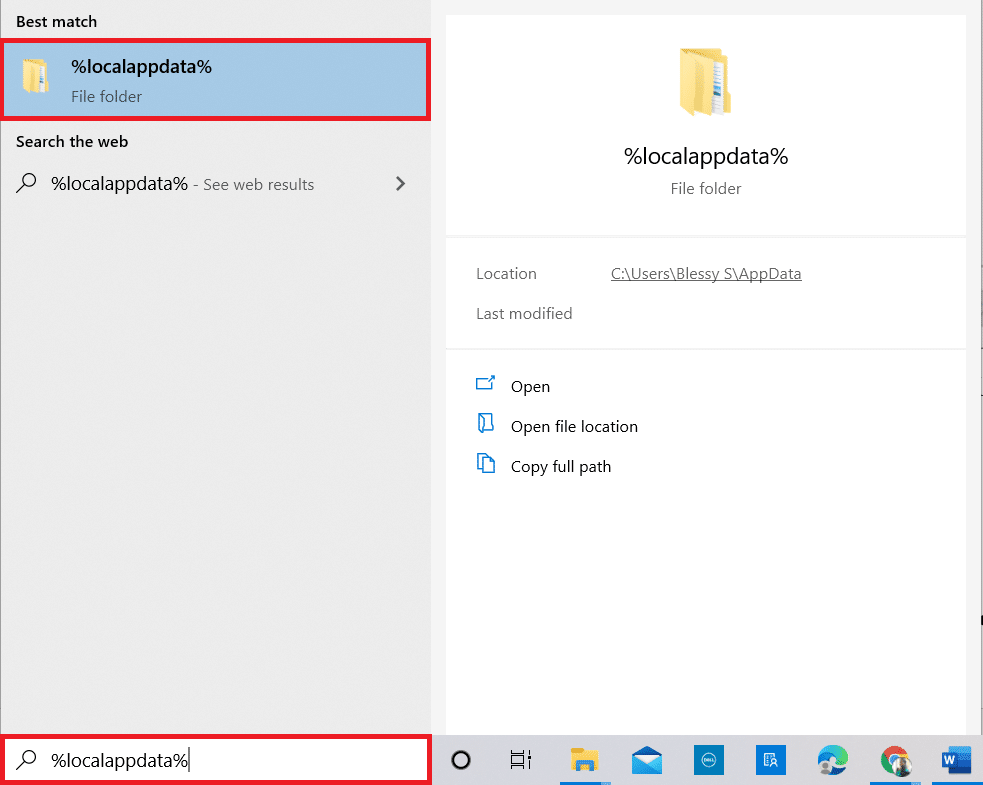
9. Klik dua kali pada folder Amazon untuk membukanya.
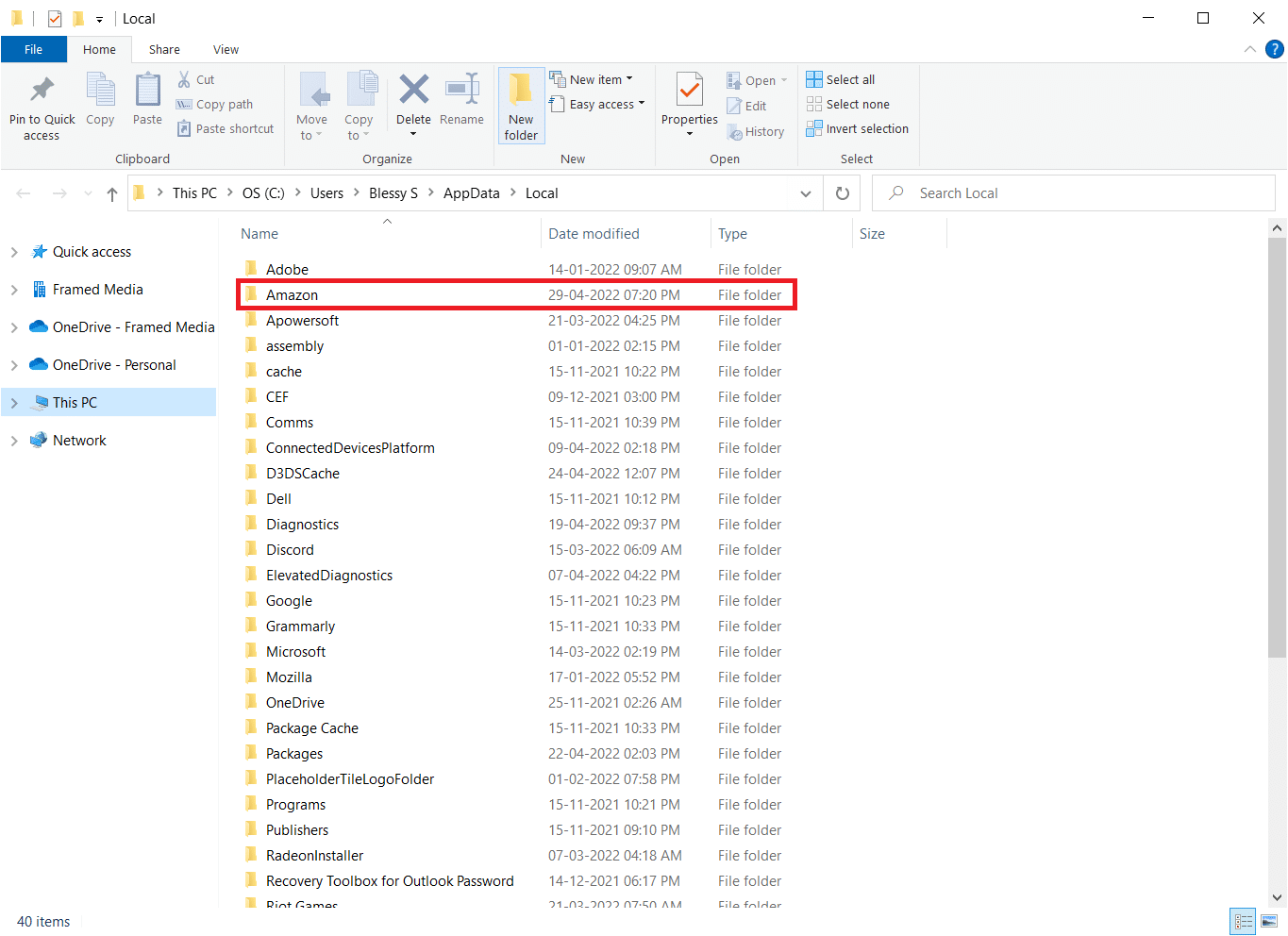
10. Sekarang, klik kanan pada folder Kindle dan hapus .
11. Sekali lagi, tekan tombol Windows . Ketik %appdata% dan buka.
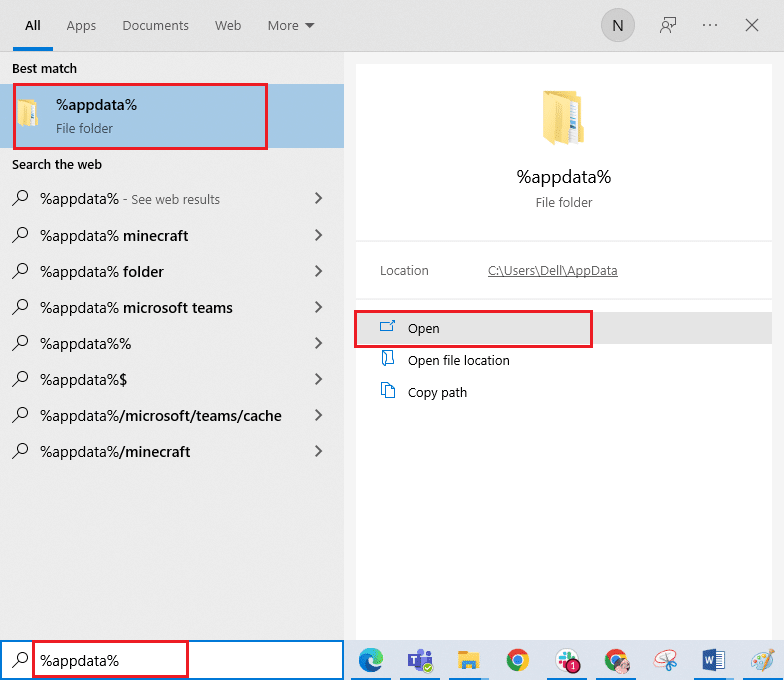
12. Demikian pula, hapus folder Kindle di dalam folder Amazon seperti yang dilakukan sebelumnya.
13. Kemudian, reboot PC .
14. Sekarang, kunjungi halaman Unduh Amazon dan klik tombol Unduh untuk PC & Mac .
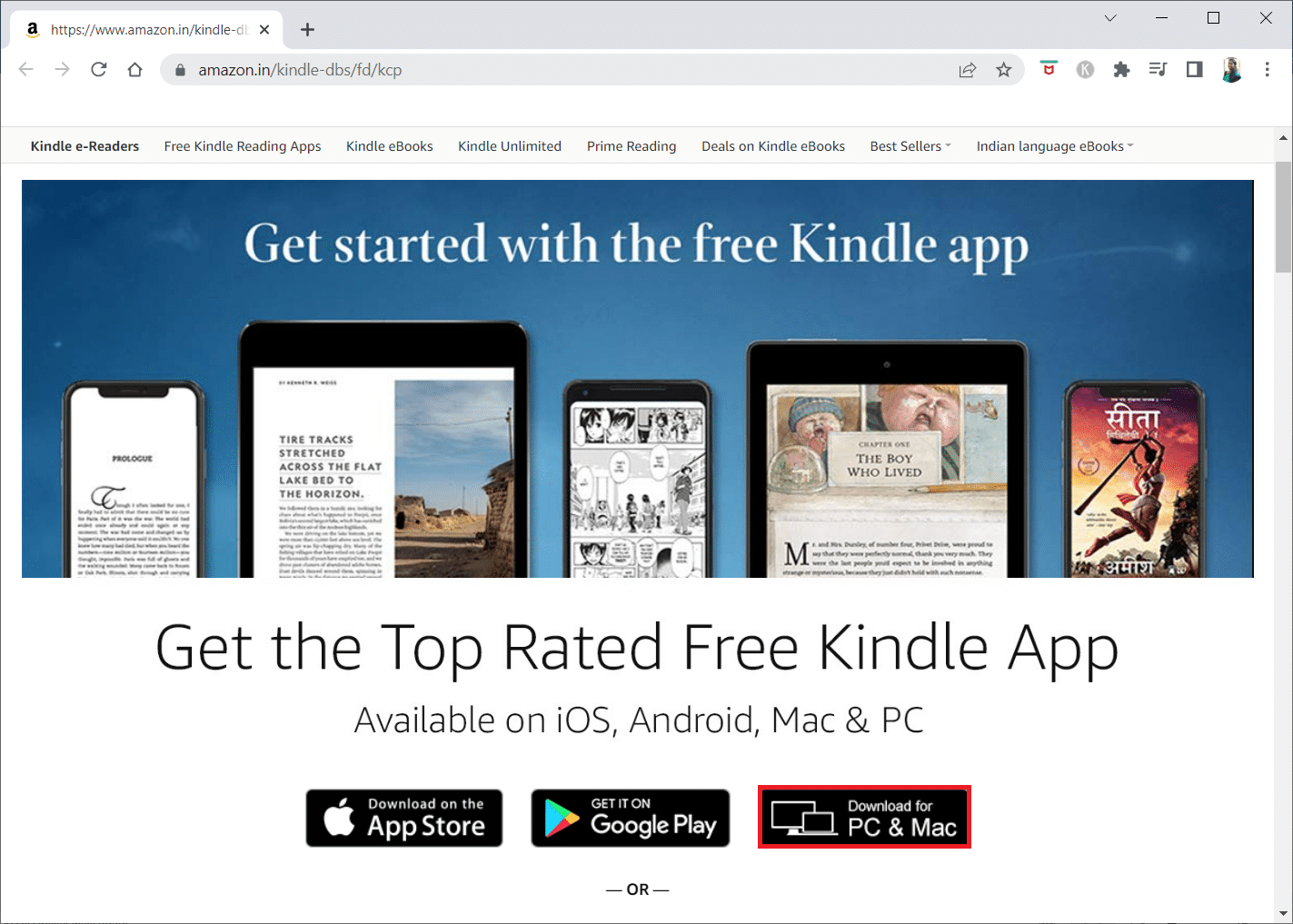
15. Klik pada file setup yang diunduh untuk menginstal aplikasi.
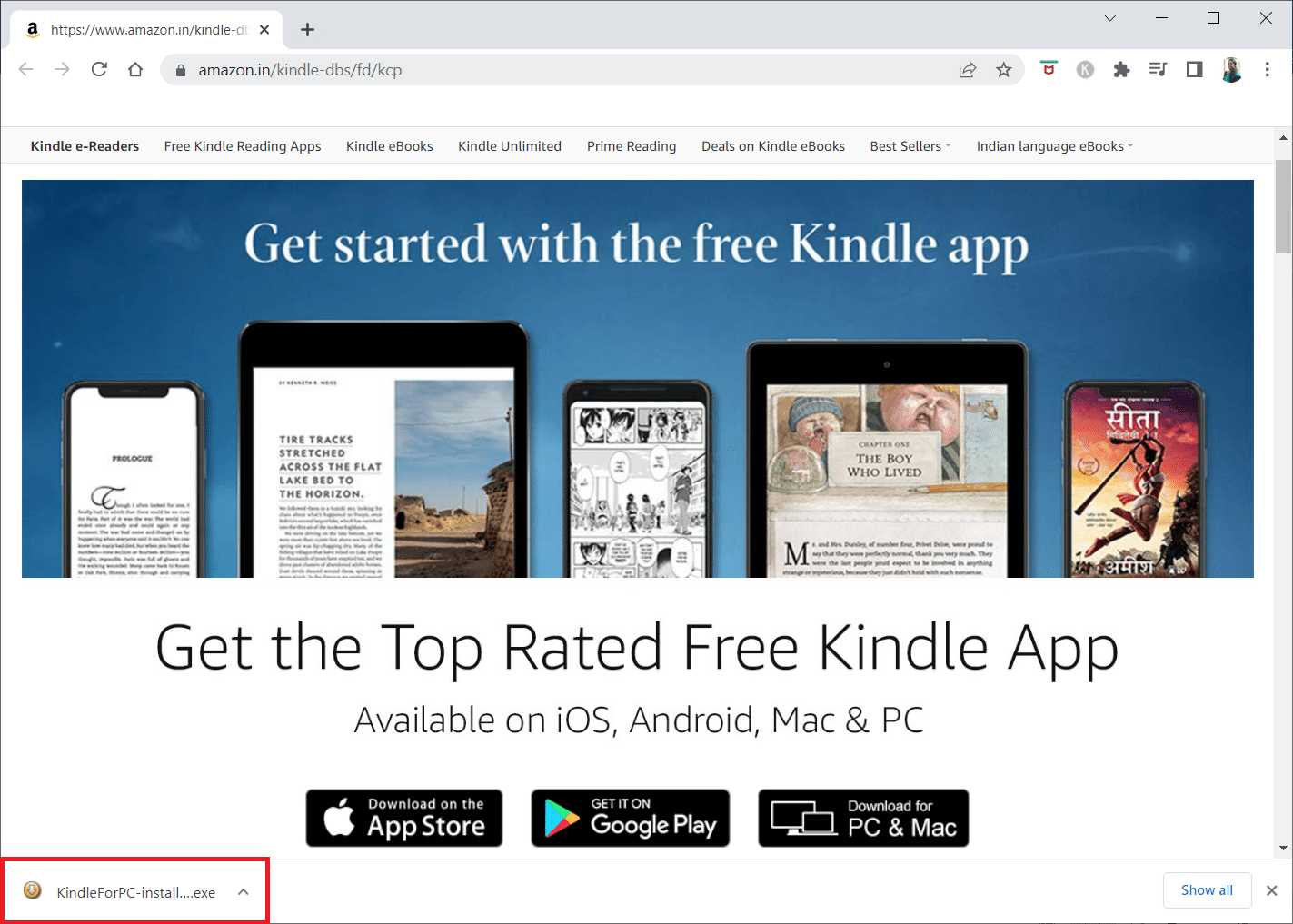
Baca Juga: Cara Mempercepat Firestick
Metode 13: Lakukan Hard Reset
Kindle, seperti smartphone dan tablet lainnya, memiliki fitur mode reset yang memungkinkan pengguna untuk membersihkan instalasi sistem operasi dan menghapus memori perangkat. Anda akan dapat memecahkan masalah perangkat lunak yang mencegah PC Anda mendeteksi perangkat Anda saat Anda mencoba mengatur ulang. Ikuti langkah-langkah di bawah ini untuk hard reset perangkat:
1. Hubungkan Kindle Anda ke komputer melalui USB .

2. Selama sekitar 40 detik , tekan dan tahan tombol Daya .
3. Biarkan Kindle Anda memulai ulang dengan sendirinya.
4. Lepaskan tombol Daya setelah perangkat Anda dihidupkan ulang.
Catatan: Jika Kindle Anda tidak memulai ulang secara otomatis, tekan tombol Daya untuk menyalakannya.
Direkomendasikan:
- Cara Memeriksa Tampilan Sorotan Instagram
- Apa itu HTC S-OFF?
- Cara Mengatur Ulang Jarak Jauh Spektrum
- Perbaiki Masalah Pencerminan Layar Amazon Firestick
Kami harap Anda menemukan informasi ini berguna dan Anda dapat mengatasi Kindle tidak muncul di PC . Beri tahu kami teknik mana yang paling bermanfaat bagi Anda. Silakan gunakan formulir di bawah ini jika Anda memiliki pertanyaan atau komentar.
